Bài viết này mô tả các bước mà một người có thể thực hiện để thiết lập BitLocker tự động mở khóa PC khi khởi động thông qua TPM trong Windows 11.
BitLocker chỉ giúp bảo vệ dữ liệu của bạn trên máy tính người dùng được ủy quyền có quyền truy cập vào nó. Các tệp mới được tạo trên ổ đĩa hỗ trợ BitLocker cũng sẽ tự động được bảo vệ.
BitLocker sẽ tự động kiểm tra PC khi khởi động để đảm bảo rằng máy tính không bị giả mạo, bao gồm các thay đổi BIOS và các rủi ro bảo mật khác.
Theo mặc định, PC có chip TPM được BitLocker nhận dạng sẽ tự động mở khóa PC trong khi khởi động. Người dùng có thể thêm các biện pháp bảo mật bổ sung sẽ được sử dụng khi khởi động để tăng cường bảo vệ cho dữ liệu được mã hóa.
Nếu bạn đã thiết lập BitLocker để yêu cầu người dùng cắm ổ USB có chứa khóa khởi động cũng như mã PIN khi khởi động trước khi máy tính khởi động, các bước bên dưới chỉ cho bạn cách hoàn nguyên về hành vi mặc định.
Tắt yêu cầu BitLocker đối với USB và mã PIN khi khởi động trên PC chạy Windows 11
Như được mô tả ở trên, Nếu bạn đã thiết lập BitLocker để yêu cầu người dùng cắm ổ USB có chứa khóa khởi động cũng như mã PIN khi khởi động trước khi máy tính khởi động, thì đây là cách tắt tính năng đó.
Khi bật BitLocker trên ổ đĩa hệ điều hành của bạn, hãy mở Bảng điều khiển và duyệt đến trang BitLocker.
Bảng điều khiển\Hệ thống và bảo mật\Mã hóa ổ đĩa BitLocker
Sau đó, nhấp vào liên kết có nội dung “Thay đổi cách mở khóa ổ đĩa tại khởi động“.
Windows 11 thay đổi cách ổ đĩa được mở khóa khi khởi động
Tiếp theo, chọn tùy chọn “Cho phép BitLocker tự động mở khóa ổ đĩa của tôi“để tiếp tục.
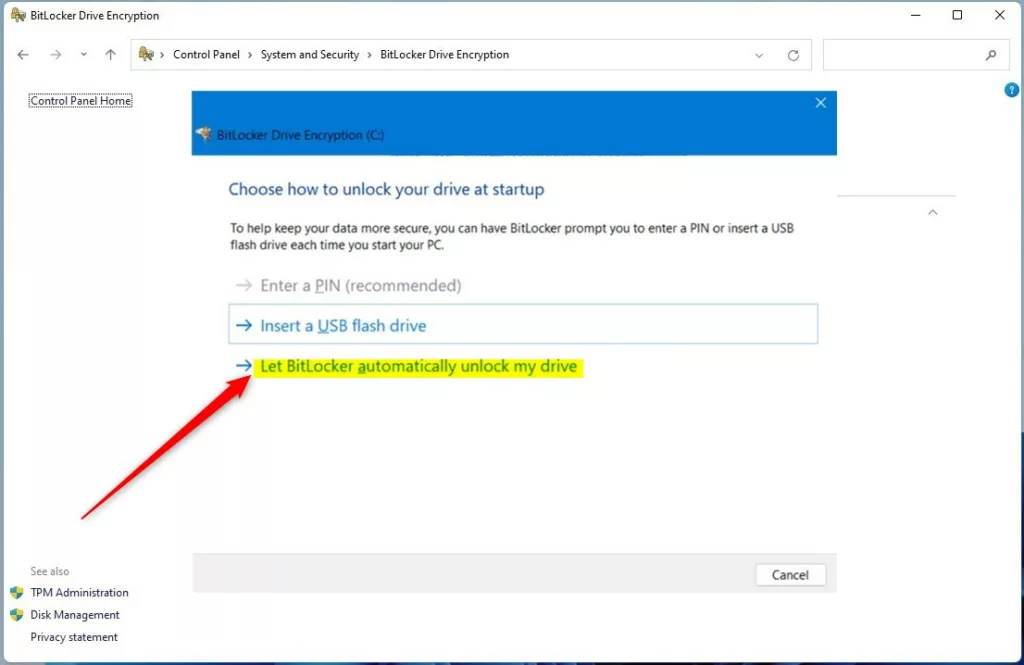 Windows 11 cho phép BitLocker tự động mở khóa liên kết ổ đĩa của tôi
Windows 11 cho phép BitLocker tự động mở khóa liên kết ổ đĩa của tôi
Nhấp vào Hoàn tất trên trang tiếp theo.
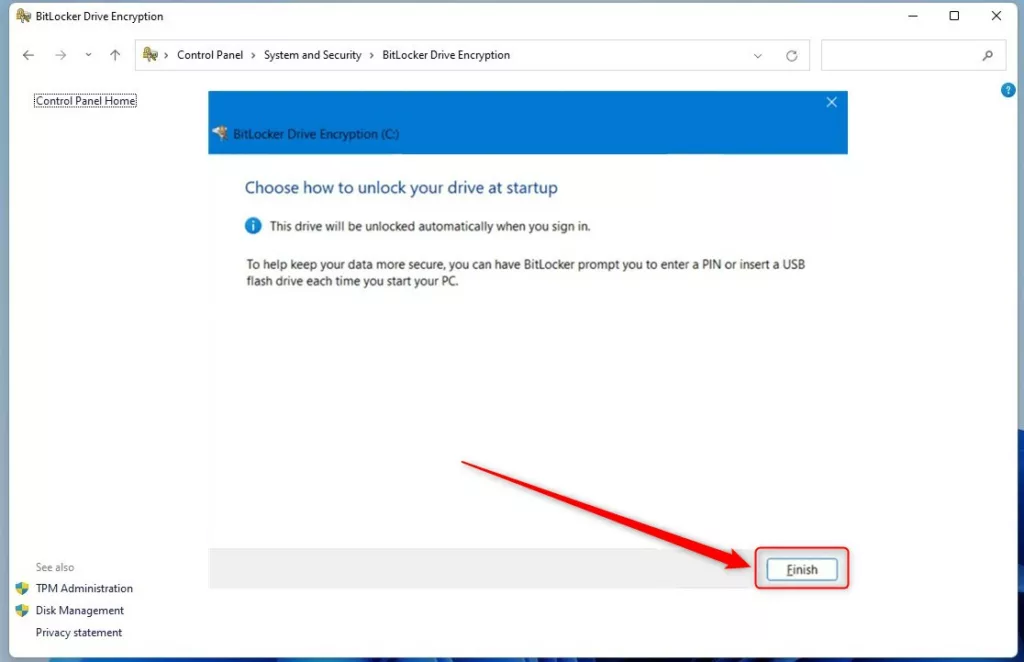 Windows 11 cho phép BitLocker tự động mở khóa ổ đĩa của tôi kết thúc
Windows 11 cho phép BitLocker tự động mở khóa ổ đĩa của tôi kết thúc
Hành vi mặc định của BitLocker là tự động mở khóa PC OS qua TPM sẽ bắt đầu khi bạn khởi động lại máy tính của mình.
Vậy là xong.
Kết luận:
Bài đăng này hướng dẫn bạn cách tắt BitLocker yêu cầu mã PIN và ổ flash USB bằng khóa BitLocker khi khởi động trên Windows 11.
Nếu bạn tìm thấy bất kỳ lỗi nào ở trên hoặc có điều gì cần bổ sung, vui lòng sử dụng biểu mẫu nhận xét bên dưới.